

Din bÃĊrbara dator eller skrivbord har möjlighet att spela in ljudet som kommer frÃċn sina egna högtalare. Om du till exempel behöver spela in ljudet av ett Skype-samtal kan du göra det, men det krÃĊvs att ditt ljudkort stöder alternativet i första hand. Om du inte har alternativet Stereo Mix eller Wave Out i ditt ljudfönster kan det bero pÃċ ett drivrutinsproblem eller kanske inte ditt ljudkort stöder det. Om det ÃĊr det förstnÃĊmnda kan du fixa det försvunna stereomixet eller vÃċgutbytet genom att fixa dina drivrutiner. Om det ÃĊr sistnÃĊmnden har du fortfarande alternativ.
Det finns tvÃċ scenarier dÃĊr det hÃĊr alternativet kanske saknas frÃċn ditt system. en det var aldrig dÃĊr för att börja med, och tvÃċ försvann efter en Windows-uppdatering. För att vara pÃċ den sÃĊkra sidan bör du först öppna fönstret Ljud genom att klistra in följande i Filutforskare och vÃĊlja Ljud.
Kontrollpanelen Maskinvara och ljud
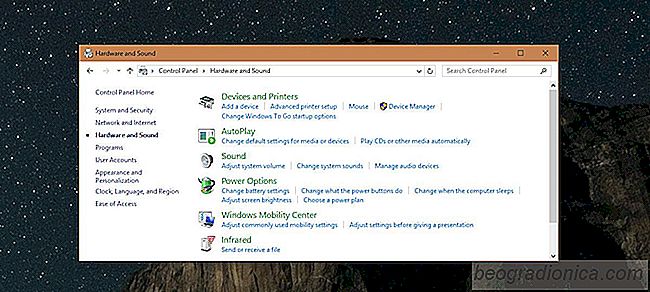
GÃċ till fliken Inspelning och högerklicka inuti listade enheter. VÃĊlj "Visa inaktiverade enheter" och "Visa bortkopplade enheter". Om Stereo Mix visas, högerklicka pÃċ den och vÃĊlj Aktivera.
Om alternativet aldrig fanns för att börja med kan det bero pÃċ att du alltid har anvÃĊnt de generella ljuddrivrutiner som Windows installerar . Vad du behöver göra ÃĊr att hitta ljuddrivrutiner speciellt för ditt ljudkort.
Om du har en bÃĊrbar dator, har din bÃĊrbara tillverkare gjort ljuddrivrutinerna tillgÃĊngliga för din modell. Besök tillverkarens webbplats och ladda ner alla drivrutiner som ÃĊr tillgÃĊngliga för ditt ljudkort och installera dem. Alternativet Stereo Mix eller Wave Out ska visas.

SÃċ hÃĊr synkroniserar du din bakgrund över skrivbordet i Windows 10
En anpassad bakgrundsbild ÃĊr den mest grundlÃĊggande delen av personaliseringsanvÃĊndarna. Du kan anpassa bakgrundsbilder pÃċ nÃĊstan alla enheter och operativsystem. Windows ÃĊr inte annorlunda. Möjligheten att ÃĊndra bakgrundsbilder har varit en del av Windows frÃċn början. Det finns en dedikerad instÃĊllningsflik för att ÃĊndra skrivbordsunderlÃĊgget i Windows 10.

Vad ÃĊr bandbredd: Hur mycket behöver jag varje mÃċnad?
Bandbredd förstÃċs synonymt med internethastighet. Ju mer du bandbredd du fÃċr, desto snabbare internet har du. Att jÃĊmföra bandbredd med internethastighet ÃĊr okej i leken men du mÃċste förstÃċ hur snabbt det ÃĊr nÃĊr det gÃĊller att skicka och ta emot information online. NÃĊr vi pratar om bilar och deras hastighet eller nÃĊr vi beskriver hastighetsgrÃĊnser hÃĊnvisar vi till dem i miles per timme eller kilometer per timme.